- 系统
- 教程
- 软件
- 安卓
时间:2021-08-09 来源:u小马 访问:次
Win10系统出现“Windows sockets启动失败”怎么办?Win10系统开机的时候弹出错误提示框,显示“Windows sockets启动失败”,关闭该提示框后,发现应用和网页都无法打开,这该怎么解决呢?下面小编就给大家分享Win10系统出现“Windows sockets启动失败”的解决方法。
方法1:在电脑桌面中,鼠标右键左下角的开始,在弹出的列表中选择运行选项。
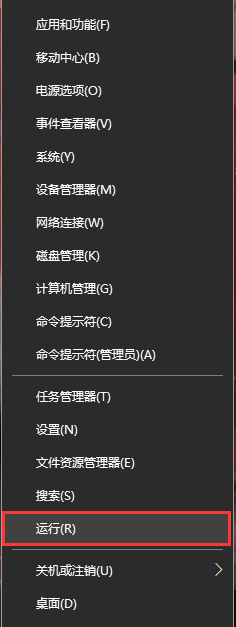
方法2:在键盘中一同按下快捷键“Win + R”,打开运行。
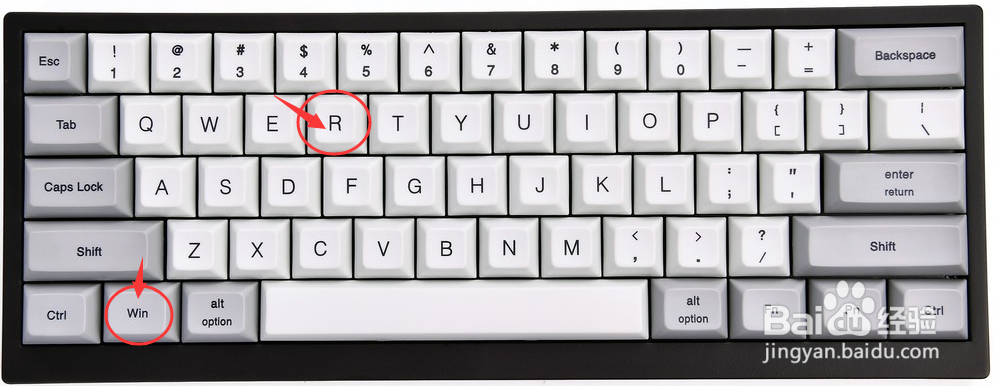
打开的运行界面如图,在运行可以输入对应的名称可以打开需要的程序或文件。
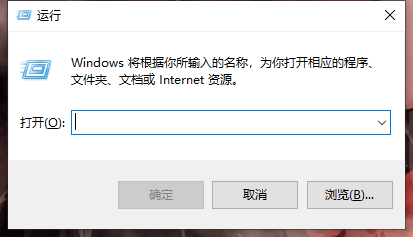
打开运行后,在运行搜索框输入“cmd”,点击下方的确定按钮。
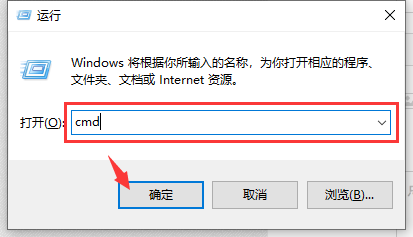
在命令提示符窗口中,输入命令“runas /user:administrator "cmd /k"”,按回车键确定。
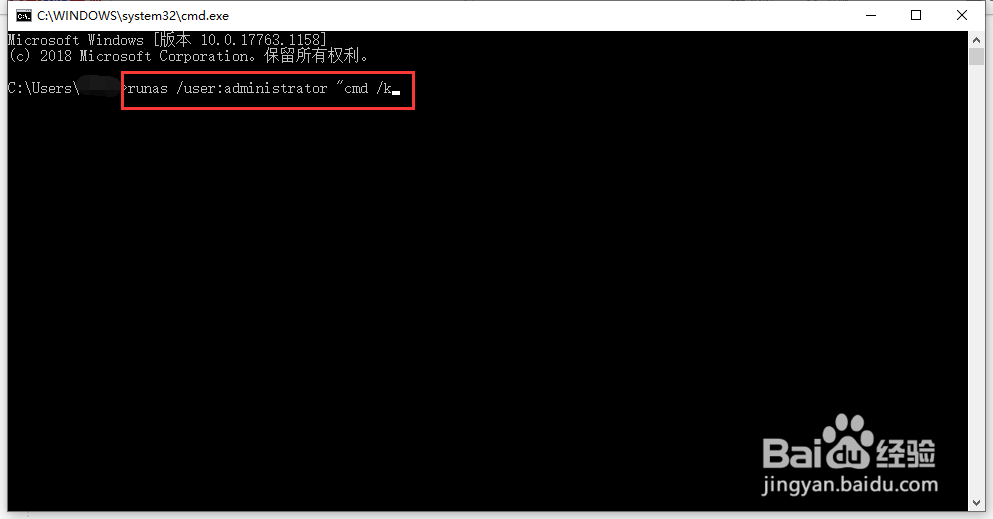
输入步骤2的命令后,等待在命令提示符窗口滚动,输入administrator的密码,按回车键确定。

等待进入命令提示符窗口(管理员),输入命令“netsh Winsock reset”按回车键确定。
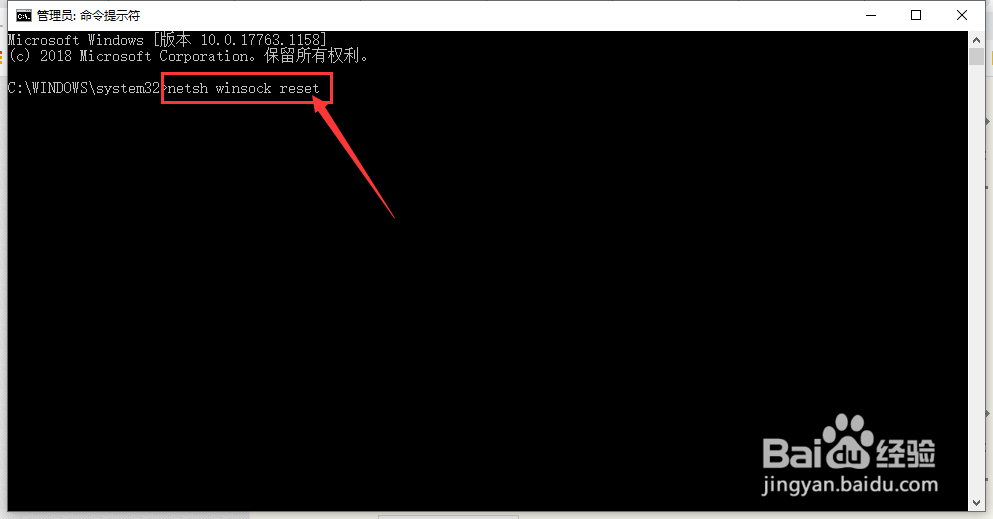
为保证修改的设置可以生效,返回电脑桌面中,鼠标左键点击左下角的开始,在弹出的列表中选择电源标志-重启选项。
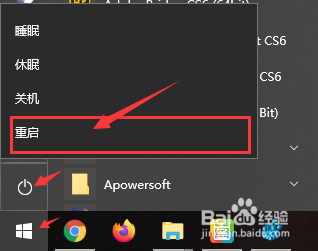
以上就是关于Win10系统出现“Windows sockets启动失败”的解决方法了,出现Windows sockets启动失败的用户,可以尝试以上的设置方法操作看看,希望以上的设置方法可以给大家带来更多的帮助。





